編輯:關於Android編程
不止一次在網上看到類似的新聞、丈夫出軌,為了不讓妻子發現手機裡存儲的數據,不惜格式化甚至砸壞手機,但妻子拿著格式化後的手機找到專門的數據恢復人員,幾天之後,大多數據原封不動的回來了,只留下丈夫杵在那,欲言又止…
其實從另一個角度來看,這也是讓很多用戶頭疼的問題、手機裡存著不少重要的東西,但一不小心點了刪除或者小孩子拿著隨便搗鼓,格式化了整個手機磁盤,那 時沮喪的心情down到極點。但其實很多人可能不知道,這些丟失的數據其實還是可以找回來的,今天我就教大家如何恢復這些數據。
首先需 要強調一點的就是、不論是對手機裡的數據執行了刪除、還是格式化操作,理論上都可以找回(部分)數據,但前提是磁盤沒有在格式化後寫入新的數據,否則專業 的數據恢復人員也無力回天了,這點大家一定要注意。另外由於部分手機采用了MTP模式,因此我們的恢復教程將分為普通的USB存儲模式和MTP模式兩類。 好了,接下裡就開始我們的教程。
USB存儲模式:
准備工作:
1、下載安裝易我數據恢復向導
2、手機連接電腦,裝載USB存儲模式
下面正式開始操作:
1、以管理權權限打開“易我數據恢復向導”
2、進入主界面,點擊“完全恢復”
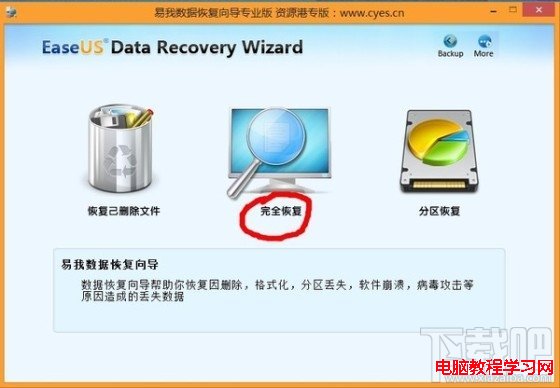
3、勾選需要恢復的文件格式類型,這個依照情況而定
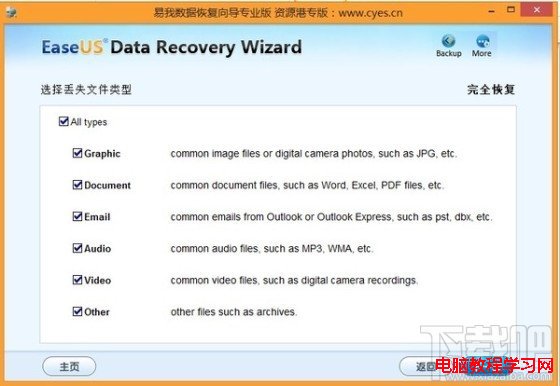
4、選中設備(示例中暫以u盤代替),點擊下一步
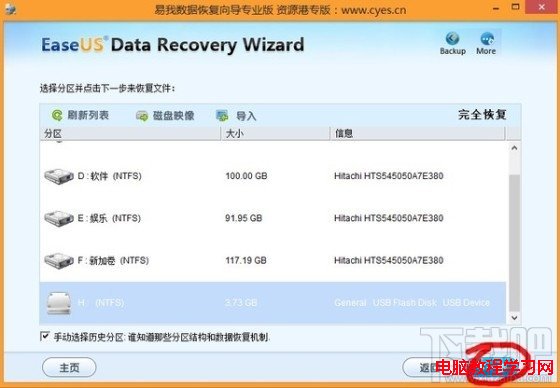
5、等待進度條走完
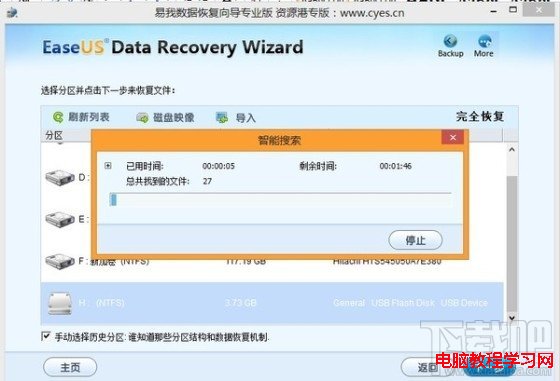
6、進度條走完以後,勾選需要恢復的文件,點擊恢復
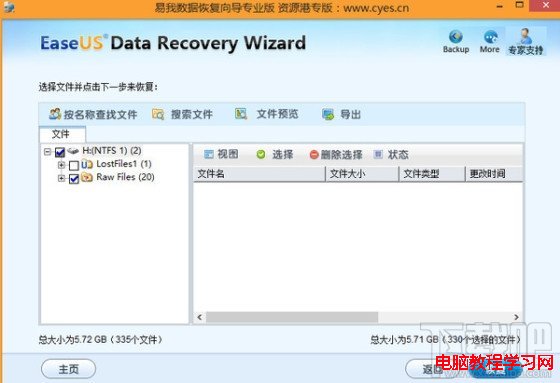
7、選擇恢復文件的保存路徑,點擊保存
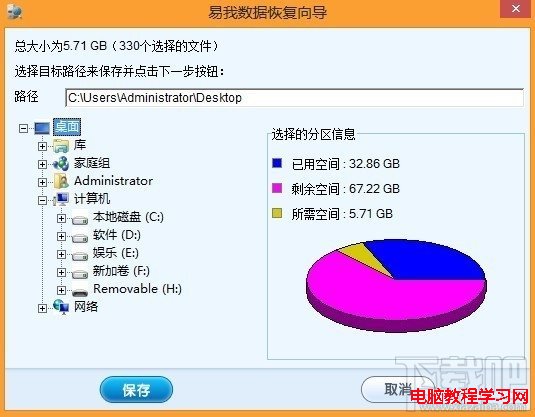
8、進度條走完,大功告成
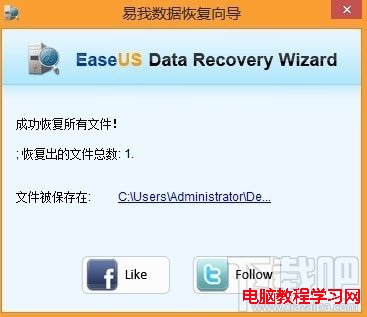
MTP模式:
需要提醒一下,在MTP模式下恢復數據,手機須開啟root權限(建議使用root大師)
准備工作:
1、手機連接電腦,裝載MTP模式
2、手機端安裝以下兩個軟件、“flyme系統權限.apk”、“數據恢復.apk”
下面正式開始操作:
1、打開flyme系統權限,flyme系統手機選擇常規安裝,非flyme系統手機選擇Recovery模式安裝
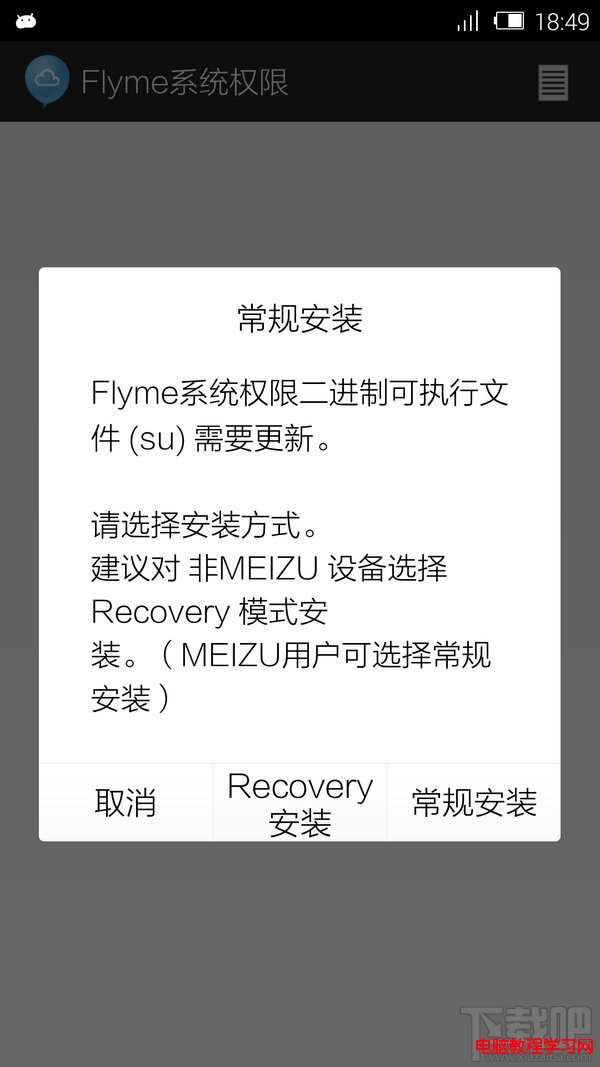
2、非flyme系統手機安裝flyme權限時進入Recovery界面,選擇“install untrusted zip”,點擊確定,安裝完成,重啟

3、點擊桌面“Diskdigger專業版”圖標。需要提醒的是,在整個過程中,系統權限需要一路綠燈,只管點擊“允許”
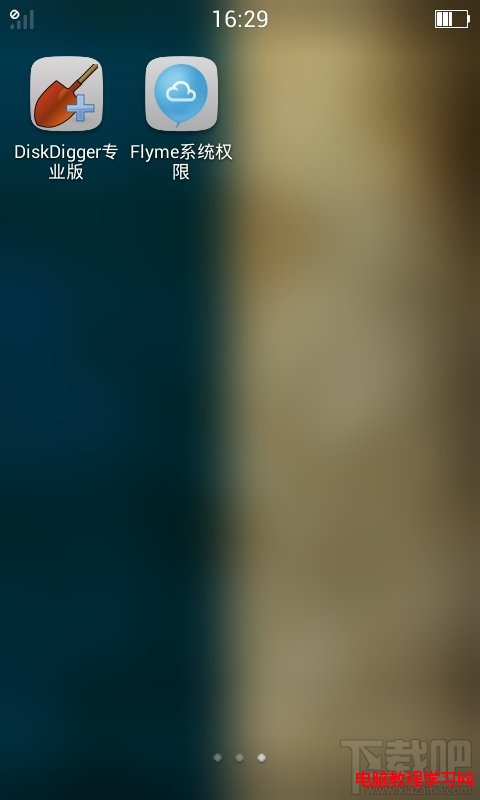
4、選擇需要恢復的目錄(通常是空間比較大的那一個),點擊掃描設備
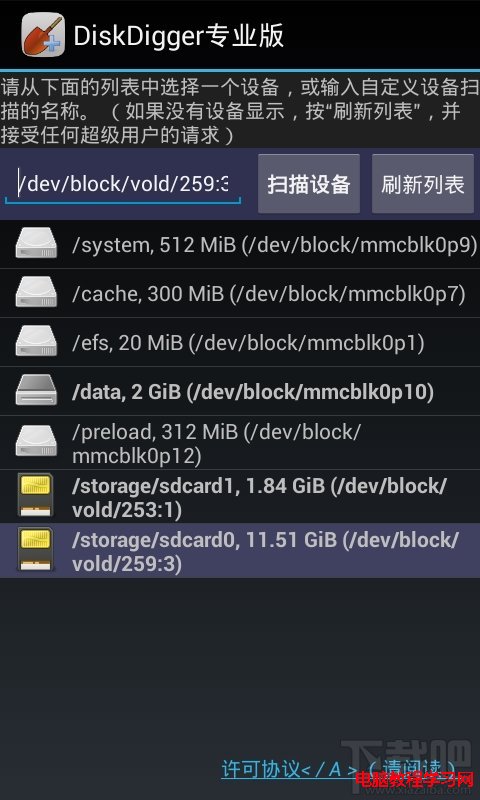
5、選擇需要恢復的文件格式類型,照片當然選擇JPG或PNG的啦,點擊OK
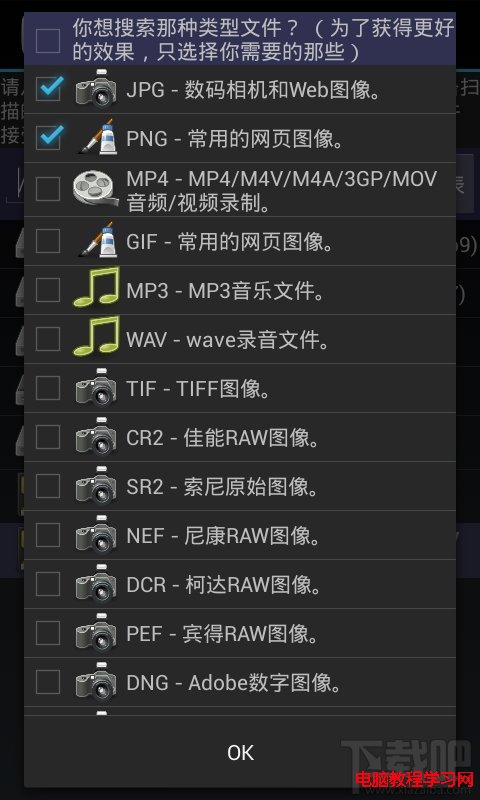
6、開始未知的等待,在此期間,你可以點擊列表中已恢復的圖片進行浏覽
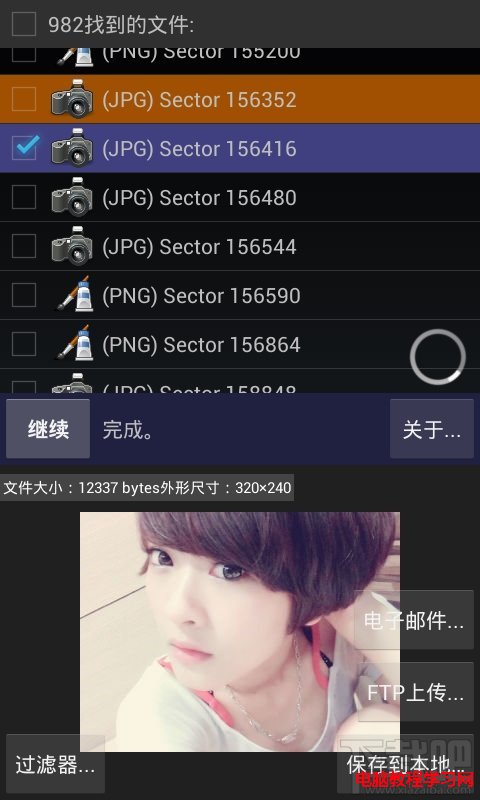
7、如果丟失的照片已經找回,可以在列表的圖片方框處打鉤,點擊“保存到本地”並選擇保存目錄,點擊確定
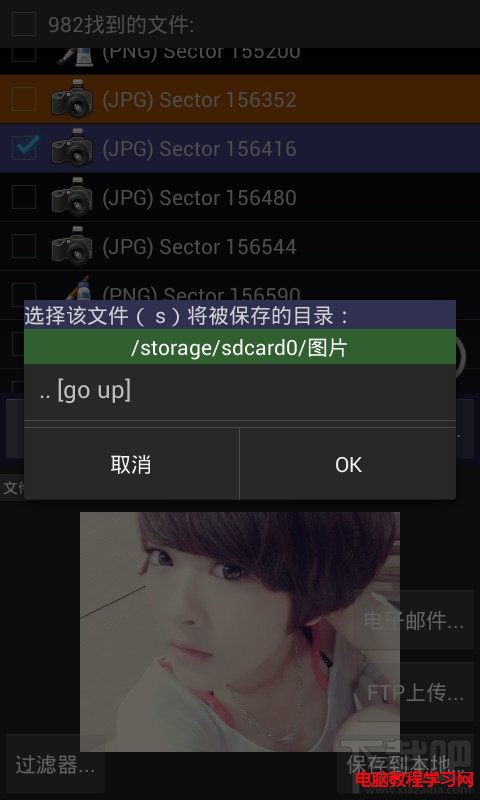
8、大功告成
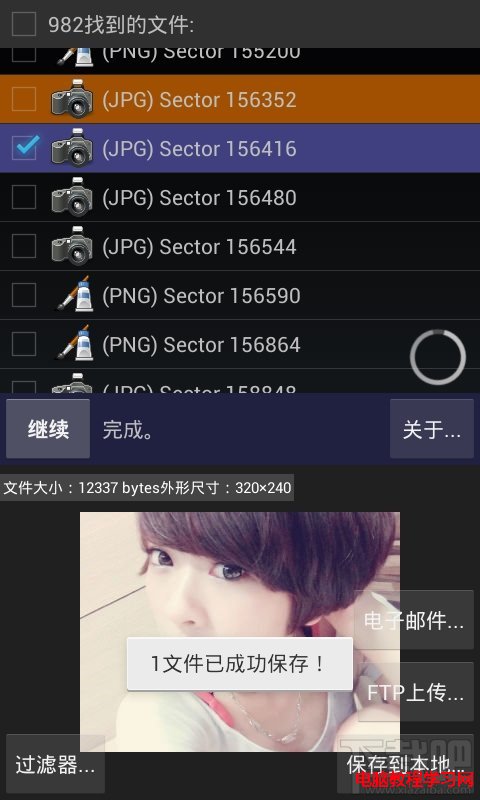
總結:
你可以根據你的手機存儲模式選擇第一種或者第二種方案,但我在這裡需要提醒的是、第一,數據丟失後千萬不要寫入新的數據;第二、如果你的動手能力不是很強, 建議你不要自行動手,以免造成不必要的損失,數據無價!第三、這兩種方案所起的作用有限,如果對數據恢復的精度要求較高,建議直接前往數據恢復中心。
 Android learning Starting!
Android learning Starting!
In recent years,mobile platform become more and more popular!At present,the flourishi
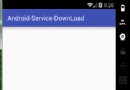 Android實現Service下載文件,Notification顯示下載進度的示例
Android實現Service下載文件,Notification顯示下載進度的示例
先放個gif。。最終效果如果: 主要演示了Android從服務器下載文件,調用Notification顯示下載進度,並且在下載完畢以後點擊通知會跳轉到安裝APK的界面,演
 Android中SparseArray性能優化的使用方法
Android中SparseArray性能優化的使用方法
之前一篇文章研究完橫向二級菜單,發現其中使用了SparseArray去替換HashMap的使用.於是乎自己查了一些相關資料,自己同時對性能進行了一些測試。首先先說一下Sp
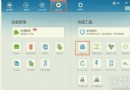 手機刷機精靈怎麼刷機
手機刷機精靈怎麼刷機
root精靈作為一款電腦端操作的手機最高權限獲取工具,它采用簡單的一鍵操作方式,無論你是新手用戶,還是老手用戶,用起來都是非常的方便快捷。 1、下載安裝刷